Húsz éve, hogy az Apple piacra dobta az iPodot. Abban az időben az egyetlen módja annak, hogy zenét másoljunk az eszközre az volt, hogy saját CD-t rippeltünk (beolvastuk Macre), vagy letöltöttünk zenéket valamelyik induló letöltési szolgáltatótól, és manuálisan hozzáadták az iTuneshoz. Az évek során az iTunes fejlődött, 2003-ban az Apple megnyitotta saját boltját (iTunes Music Store – iTMS), 2013-ban pedig lehetővé tette, hogy nem tőle vett számokat töltsünk fel az iCloudba. Aztán jött az Apple Music streaming, és végül az iTunest felváltotta az Apple Music alkalmazással Mac gépeken.
Aki – mint mi – végig az iTunes-t használta, az valószínűleg egy hatalmas könyvtárat épített fel zenékből és lejátszási listákból, amely bedigitalizált CD-k, iTMS-ből vagy máshonnan vásárolt zenék halmaza, netán még saját vagy barátai által készített zenét is tartalmaz. Te is úgy gondoltad, hogy egyszer rá fogsz érni a gyűjtemény rendezésére, a duplikált dalok törlésére, a hibás címek vagy előadók kijavítására, az albumborítók válogatására, hogy a zenetáradat olyanná alakítsd, amely megkönnyíti a zenék megtalálást és lejátszását?
Az ismétlődések azonosítása
Válassza a Dalok gyűjteményt az oldalsávon. Adja ki a Fájl > Könyvtár > Megkettőzött elemek megjelenítése (A) parancsot! Azoknak a számoknak a listája lesz látható, amelyeket a Zene ismétlődőnek gondol. Ez azonban tartalmazhat különböző verziókat, például egy szám élő és stúdióverzióját, eltérő hosszúságú változatokat.
Egy jobb módszer
Tartsa lenyomva az Option billentyűt, és adja ki a Fájl > Könyvtár > Azonos megkettőzött elemek megjelenítése (B) parancsot!. A listán a tényleges duplikációk jelennek meg. Meglehet, hogy egy szám egy előadó több albumán is szerepel. A törlés joga a mienk.
Melyik verziót kell törölni?
Érdemes megtartani azt a verziót, amellyel a legtöbbet játszottál, azt, amelyiket "tetszett" vagy a magasabb bitsebességű verziót (E). Ezek azonosításához kattintson a Nézet > Nézetbeállítások megjelenítése parancsra (C). Jelölje be a használni kívánt feltételek melletti négyzetet. (D)
Törölje a duplikált számokat!
Most láthatja a szükséges információkat, és a Command billentyűt lenyomva tartva kattintson az egyes számokra, amelyeket törölni szeretne a könyvtárából. Miután kiválasztotta az eltávolítani kívánt dalokat, törölje azokat.
Haladóknak
Ha látni szeretné, hogy egy dal mely lejátszási listákon szerepel, kattintson a Control billentyűt lenyomva a dalra bármelyik nézetben, és válassza a „Hozzáadás lejátszási listához” lehetőséget (F). Megjelenik a dalt tartalmazó lejátszási listák listája.
Lejátszási listák rendezése
Ha sok lejátszási listája van, mappákba helyezheti őket. Kattintson a Fájl menüre, válassza az Új, majd a Lejátszásilista-mappa menüpontját (G). Írja be a mappa nevét, és nyomja meg az Enter gombot. Az oldalsávon húzza a lejátszási listákat a mappába a rendezéshez.
Számok és lejátszási listák rendezése
Bármely lejátszási listában vagy albumban kattintson a Nézet menüre, és válassza a Rendezés módját! Válassza ki a rendezéshez használandó feltételeket, valamint a növekvő vagy csökkenő sorrendet! (H) Ezzel a módszerrel módosíthatja az elemek sorrendjét egy létrehozott mappában.
Kenny Hemphill
iLife



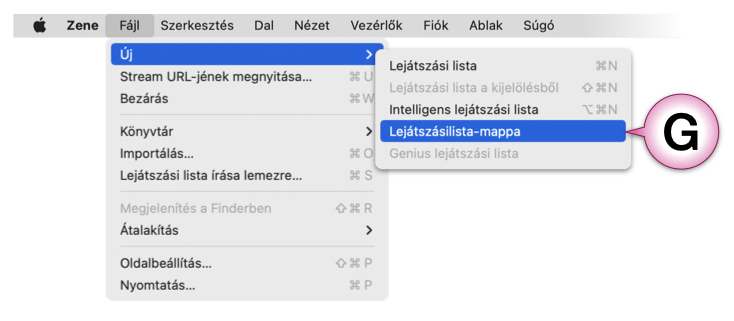


Nincsenek megjegyzések:
Megjegyzés küldése